Die besten SMS Apps für Android

Im Laufe des letzten Jahrzehnts oder so sind Anrufe als unsere primäre Form der Kommunikation mit den meisten Menschen abgestorben, mit Textnachrichten als Ersatz. Und wenn Sie SMS so oft wie Sie verwenden, können Sie auch die besten Apps dafür verwenden. Lassen Sie uns über sie sprechen.
Das Beste für die meisten Menschen: Android-Nachrichten
Android-Nachrichten ist Googles Vision für SMS-Apps für Android und die Aktienoption für Nexus- und Pixel-Geräte. Die gute Nachricht ist, dass es im Play Store verfügbar ist, so dass es auf jedem Telefon funktioniert und völlig kostenlos ist.
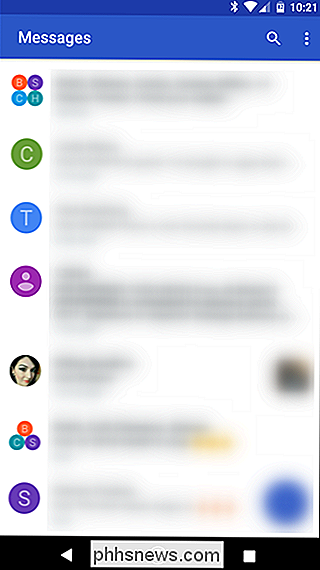
Was diese App so eine gute Wahl ist, ist ihre saubere, minimale Benutzeroberfläche - sie funktioniert einfach sehr gut. Es ist nicht mit überflüssigen Features bis zum Rand gefüllt, es tut nur, was es tut. Wirklich, das ist, was die meisten von uns von den Apps von Google erwarten.
Wie alle guten SMS-Apps unterstützt es MMS (Multimedia Messaging), hat aber auch ein paar andere Tricks parat. Benutzer können an ihre Nachrichten Folgendes anhängen:
- Bilder und GIFs
- Sticker
- Sprachaufzeichnungen
- Positionsdaten
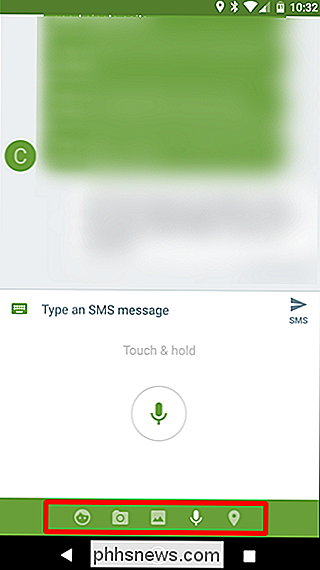
Sie können Konversationen auch anpassen, indem Sie Kontakten bestimmte Farben zuweisen, dies jedoch auch Tun Sie dies automatisch für Sie, wenn Sie nicht mit der Einrichtung jedes Kontaktes belästigt werden möchten. Nach einer Weile fangen Sie an, jeden Kontakt mit seiner Farbe zu verbinden, so dass Sie auf Ihr Telefon blicken und wissen, wer genau der Text ist, nur nach Farbe. Es ist eine einfache Funktion, die nur Sinn macht.
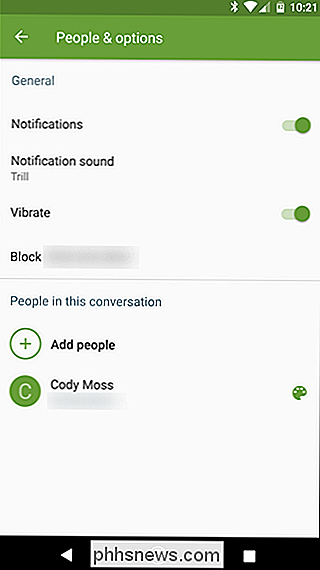
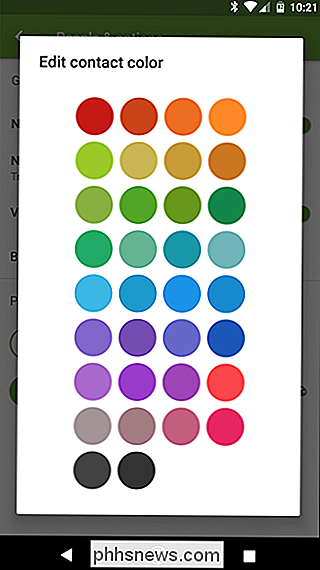
Kurz gesagt, wenn Sie nach einfachen Textnachrichten-Apps suchen, die einfach funktionieren, ist dies die richtige Wahl für Sie.
Das Beste für die Bequemlichkeit: Facebook Messenger
Fast alle von uns sind auf Facebook, und wenn Sie so etwas wie ich sind, verwenden Sie Facebook Messenger fast so viel wie SMS für Gespräche mit Freunden und Familie. Aber hier ist die Sache: Sie können beide Dinge direkt von der gleichen Schnittstelle tun, da Facebok Messenger SMS unterstützt. Es hat sogar, was ich fühle, ist das beste Feature der App: Chat Heads für Ihre Textnachrichten. So können Sie alle Ihre Nachrichten an diesem einen Ort vereinen. Ich grabe es.
Wenn Sie bereits Facebook Messenger Benutzer sind, können Sie einfach SMS in der App ausprobieren, um es zu versuchen. Öffne zuerst die App und tippe auf dein Profilbild in der rechten oberen Ecke.
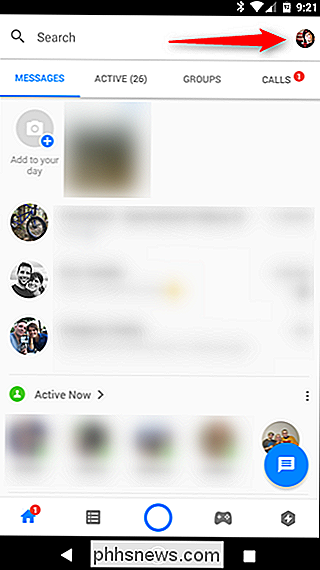
Scrolle in diesem Menü nach unten und finde "SMS". Tippe darauf und drücke den "SMS in Messenger" -Schieberegler.
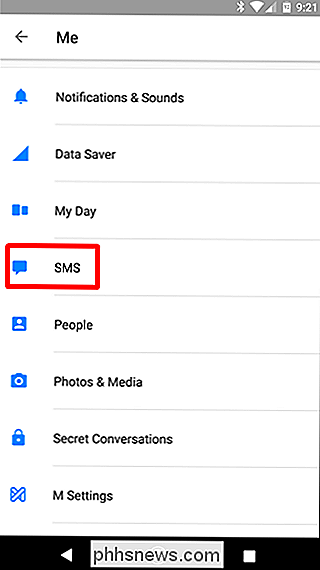
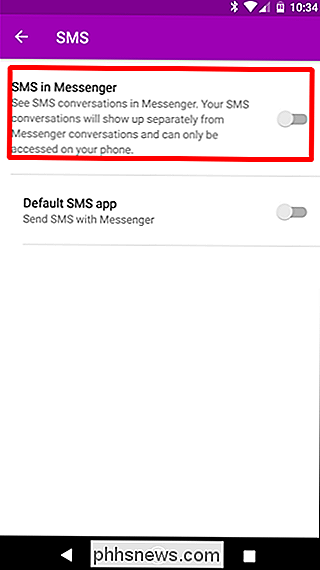
In einem Popup-Fenster können Sie gefragt werden, ob Sie Messenger als Standard-Client verwenden möchten. Tippen Sie einfach auf "Ja". Danach stehen Ihnen alle möglichen neuen Optionen zur Verfügung, die Sie nach Belieben anpassen können. Sonst sind Sie bereit, SMS in Messenger zu verwenden.
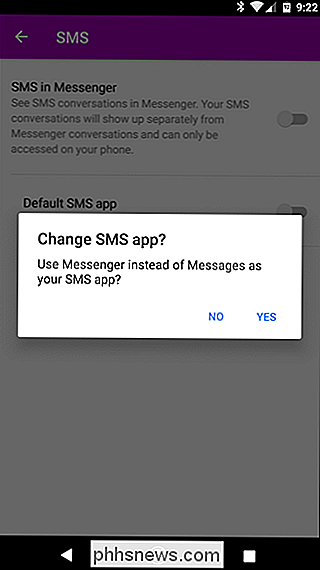
Es ist auch erwähnenswert, dass Messenger neben den normalen Messenger-Funktionen (wie Chat-Heads) auch diese coole Sache macht, wenn sie "geschäftliche" SMS - egal welcher Art - gruppiert von Texten, die Sie von Unternehmen mit Werbeaktionen usw. erhalten. Das ist ziemlich süß, weil es Ihr Futter sauberer hält. Ich denke, das ist ziemlich cool.
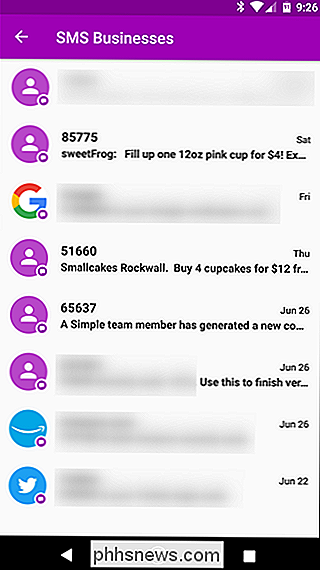
Wenn Sie nur SMS sehen und Ihre Facebook-Nachrichten aus Ihrem Feed heraushalten möchten, tippen Sie einfach auf die Schaltfläche "SMS" oben neben Ihrem Profilbild. Bam.
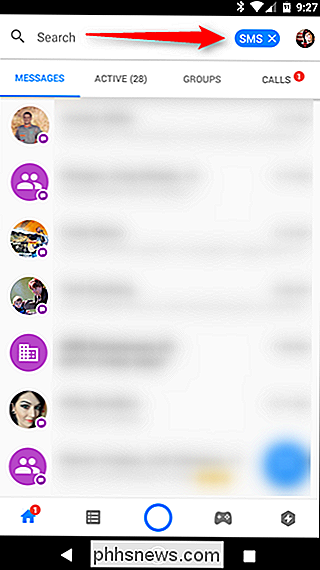
Oh, und es ist kostenlos. Es ist schwer, diesen Preis zu übertreffen.
Das Beste für Power-User: Textra
Wenn Sie auf der Suche nach allen Extras Ihres SMS-Clients sind, dann ist Textra genau das Richtige für Sie. Dieses Ding ist randvoll mit Killer-Features, aber trotzdem schafft es es irgendwie, sich nicht aufgebläht zu fühlen.
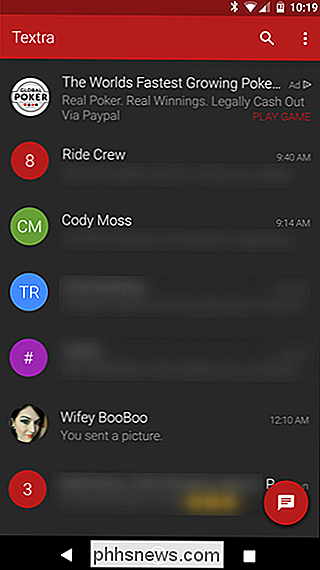
Aber wirklich, das ist es, was Textra so großartig macht: Auf der Oberfläche kann es so einfach sein, wie du es willst , aber wenn Sie Lust haben, zu graben, können Sie es wirklich anpassen, um so viel mehr zu tun.
Out of the Box, es verfügt über eine saubere, dunkle Schnittstelle. Aber wenn Sie nicht dabei sind, hat es themenunterstützende, dunkle, schwarze und sogar einen intelligenten Modus, der tagsüber leicht ist und zu einer bestimmten Zeit in den Nachtmodus wechselt. Sie können auch die verwendete Farbpalette sowie die Sprechblasen- und Symbolfarbe vollständig anpassen. Also, wenn Sie ästhetisch sind, können Sie Textra ziemlich gut aussehen lassen, wie Sie wollen.
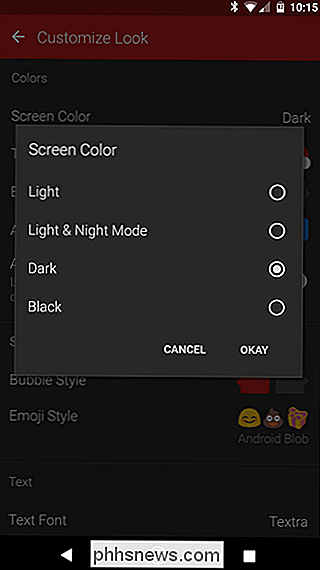
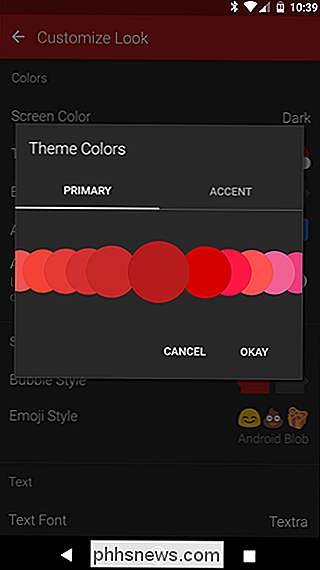
Aber da ist also viel mehr - ehrlich gesagt, mehr, als du gerne lesen würdest, wenn ich versuchen würde, alles in diesen Beitrag zu stopfen. Das heißt, hier ist eine kurze Liste von einigen meiner Lieblingssachen über Textra:
- Sie können Gruppentexte umbenennen.
- Sie können eine Sendelimit für MMS-Nachrichten festlegen, und Textra wird entsprechend komprimiert.
- Gesendete Sounds sind optional.
- Es unterstützt Blacklisting-Nummern.
- Schnelle Antworten, Head-Up-Benachrichtigungen und alles, was mit Benachrichtigungen zu tun hat, sind anpassbar.
- Es enthält geplante Nachrichten.
... und das ist wirklich nur der Anfang. Wie gesagt, wenn Sie ein Power-User sind, ist dies die App, die Sie wollen.
Es gibt nur einen Nachteil: Die kostenlose Version hat Anzeigen, die inline als erster Eintrag in Ihrer SMS-Liste angezeigt werden. Es ist wirklich nervig. Aber es gibt einen 2,99 $ In-App-Kauf, der Anzeigen entfernt, was den Preis wert ist, wenn Sie diese App wie diese App graben.
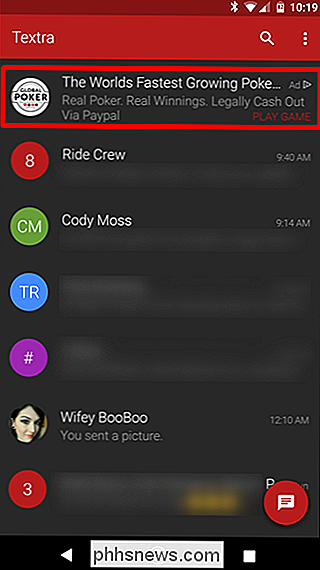
Nun, bewaffnet mit diesem neuen Wissen, gehen Sie voran und schreiben Sie.

Windows Hello, eine neue Funktion in Windows 10, ermöglicht es Ihnen, sich mit Ihrem Fingerabdruck in Ihrem Computer anzumelden Erkennung, ein USB-Stick oder ein anderer Begleittipp. Sie können sich jetzt auch über Microsoft Edge in Apps und Websites anmelden. Die verschiedenen Möglichkeiten zur Anmeldung mit Windows Hallo Sie benötigen kompatible Hardware, um Windows Hello zu verwenden.

So blockieren Sie Ablenkungen auf macOS mit Selbststeuerung vollständig
Sie arbeiten mit der Arbeit, aber zuerst prüfen Sie die E-Mails eine Sekunde lang. Okay, jetzt arbeite. Warte: Lass uns Facebook überprüfen. Arbeite jetzt? In ein bisschen: zuerst Twitter, dann zurück zu E-Mail, dann Facebook noch einmal für den Fall, dass jemand geantwortet hat. Wir alle fallen gelegentlich in diesen Zyklus.



